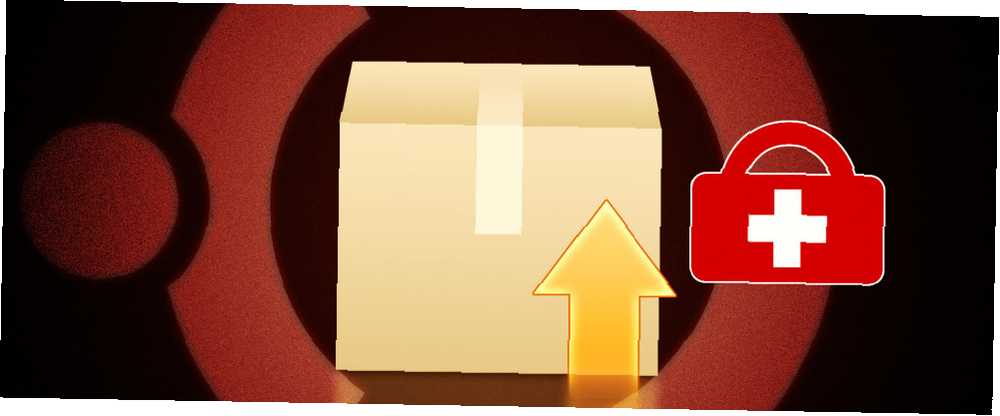
Joseph Goodman
0
2992
199
Instalowanie oprogramowania w Ubuntu powinno być proste - i przez większość czasu. Ale praktycznie każdy użytkownik ma problemy z Menedżerem aktualizacji, albo z powodu brakujących repozytoriów, albo z powodu nietypowych błędów wskazujących na problemy z połączeniem internetowym. Problemy z siecią? 7 Sztuczki diagnostyczne i proste rozwiązania Problemy z siecią? 7 Sztuczki diagnostyczne i proste poprawki Problemy z siecią muszą zostać zdiagnozowane przed ich rozwiązaniem. W tym artykule omówiono siedem prostych sztuczek związanych z naprawą sieci. .
Rzućmy okiem na te problemy, niektóre powiązane komunikaty o błędach i sposoby ich rozwiązania.
Aktualizacje są ważne
Trudno jest zainstalować nową aplikację lub uruchomić aktualizacje systemu, aby Ubuntu nie powiodło się. Może być kuszące, aby nie zawracać sobie głowy aktualizacją lub ręcznie zainstalować aplikację Jak skompilować i zainstalować pliki TAR GZ i TAR BZ2 w systemie Ubuntu Linux Jak skompilować i zainstalować pliki TAR GZ i TAR BZ2 w systemie Ubuntu Linux, ale tak naprawdę nie ma takiej potrzeby dla tego. Wystarczy zaktualizować repozytoria.
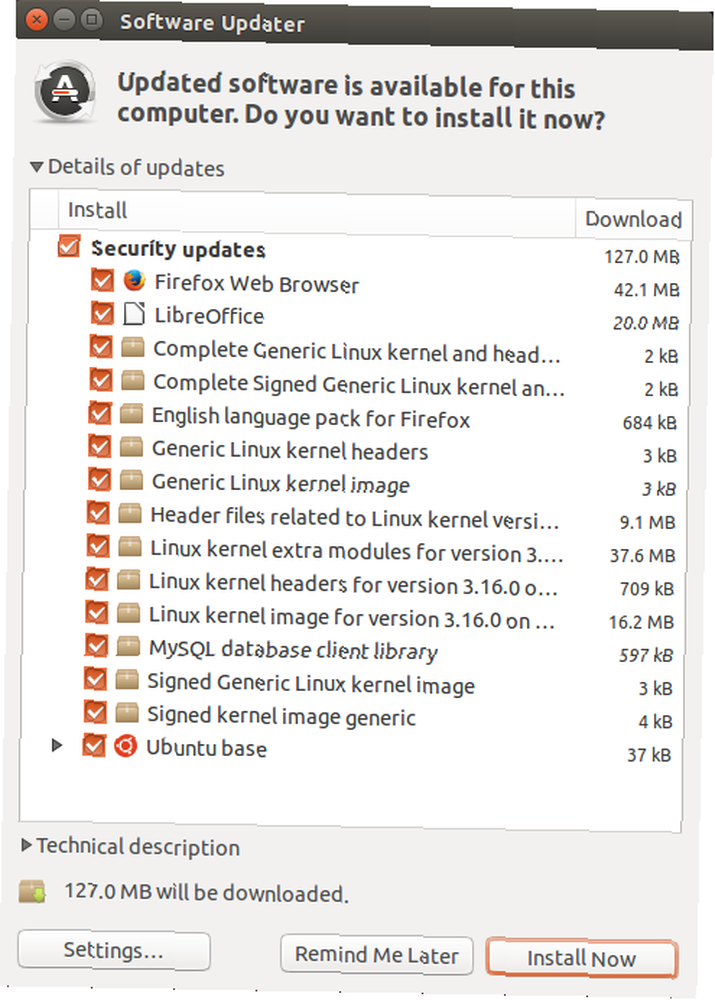
Menedżer aktualizacji Ubuntu powinien zarządzać tym automatycznie, ale na wszelki wypadek możesz otworzyć Terminal 4 sposoby uczenia się poleceń terminalu w systemie Linux 4 sposoby uczenia się poleceń terminalu w systemie Linux Jeśli chcesz zostać prawdziwym mistrzem systemu Linux, mając dobra znajomość terminali jest dobrym pomysłem. Oto metody, których możesz użyć, aby zacząć uczyć siebie. i dane wejściowe:
sudo apt-get updateSpowoduje to odświeżenie repozytoriów (co to są repozytoria? Twój przewodnik po repozytoriach Ubuntu i zarządzaniu pakietami Twój przewodnik po repozytoriach Ubuntu i zarządzaniu pakietami), co powinno umożliwić ci uzyskanie nowej aplikacji, której szukasz. Ale co z aktualizacjami systemu?
Menedżer aktualizacji Ubuntu: do czego służy
W Terminalu możesz łatwo uzyskać aktualizację systemu, pisząc
sudo apt-get upgradeAle sedno Menedżera aktualizacji Ubuntu polega na wprowadzeniu do procesu graficznego interfejsu użytkownika. Dlaczego więc występują błędy, które powodują niepowodzenie aktualizacji i wyświetlenie okna dialogowego z zaleceniem “Sprawdź swoje łącze internetowe” w Ubuntu 14.04 i nowszych.
Oczywiście pierwszą rzeczą, którą zrobisz, jest sprawdzenie połączenia internetowego, być może otwarcie terminalu i wprowadzenie:
ping www.google.com… Lub adres URL innej popularnej witryny, o której wiesz, że jest online.
Dlaczego więc Menedżer aktualizacji Ubuntu nie łączy się i nie pobiera aktualizacji? Różnica polega na tym, w jaki sposób dwie aplikacje, Menedżer aktualizacji i apt-get (narzędzie instalacyjne wiersza poleceń, które jest obecne we wszystkich dystrybucjach opartych na Debianie, takich jak Ubuntu i Raspbian 5 sposobów instalacji oprogramowania w Raspberry Pi 5 w Raspberry Pi Instalowanie oprogramowania na Raspberry Pi Aby cokolwiek zrobić z Raspberry Pi, musisz wiedzieć, jak zainstalować system operacyjny i oprogramowanie, aby na nim działać. Jeśli jesteś nowy w Linuksie, może to być zniechęcające.), Połącz. Menedżer aktualizacji potwierdzi połączenie internetowe za pomocą procesu NetworkManager, a apt-get podejmie próbę bezpośredniego połączenia.
Ponieważ stan połączenia zmienia się z czasem, może to skłonić NetworkManager do zerwania połączenia, pozostawiając aktualizację wysoką i suchą. Natomiast apt-get będzie kontynuował, utrzymując połączenie w razie potrzeby.
Na tym etapie możesz wzruszyć ramionami i pomyśleć “cóż, użyję apt-get”. Ale poprawnie konfigurując Menedżera aktualizacji Ubuntu, możesz nadal cieszyć się aktualizacjami opartymi na myszy.
Konfiguracja Menedżera aktualizacji Ubuntu
Pierwszym sposobem obejścia tego problemu jest pobranie najpierw mniejszych aktualizacji. Możesz to zrobić, usuwając zaznaczenie pola wyboru u góry drzewa, a następnie wybierając tylko mniejsze pliki do pobrania. Po pobraniu tych plików możesz przejść do każdego większego pliku.
Zwykle działa to dobrze w przypadku mniejszych aktualizacji, ale w przypadku większych pobrań należy ponownie skonfigurować Menedżera aktualizacji.
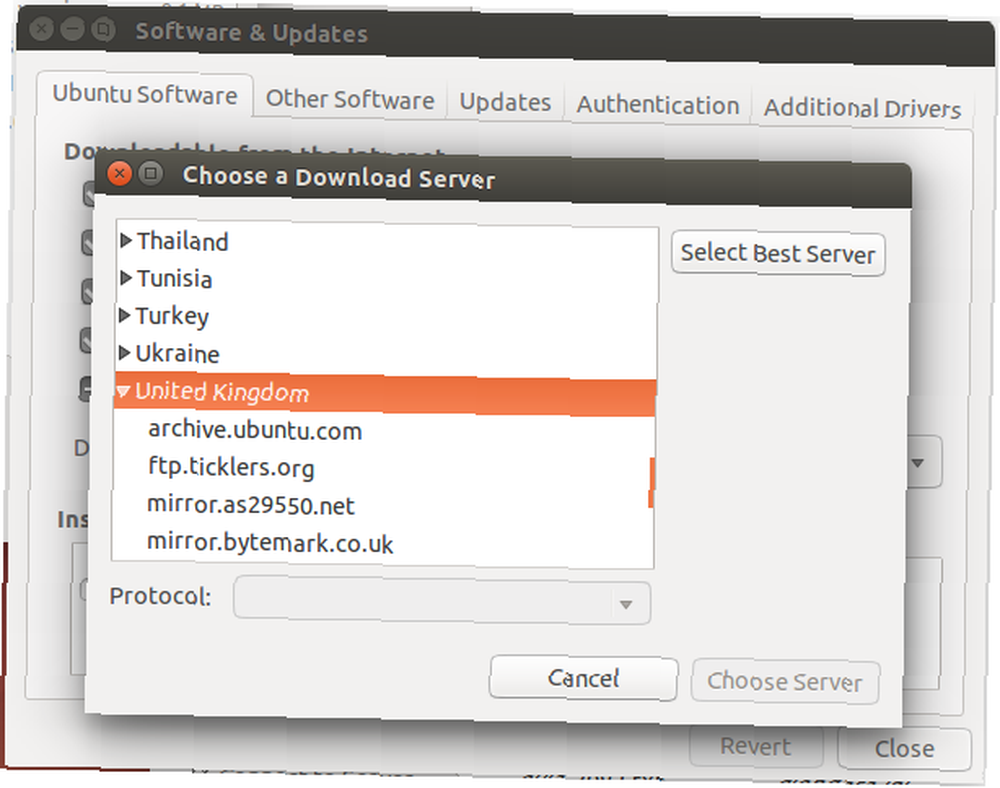
Aby poprawnie skonfigurować Menedżera aktualizacji, otwórz go i kliknij Ustawienia ząb. Stąd kliknij menu rozwijane przeciwko Ściągnięte z, a następnie kliknij Wybierz najlepszy serwer. Menedżer aktualizacji przeprowadzi następnie serię testów, aby upewnić się, że zostanie wybrany najlepszy serwer.
Poczekaj na zakończenie kontroli, a następnie kliknij Wybierz serwer, i wprowadź hasło, aby potwierdzić. Pamięć podręczna zostanie następnie zaktualizowana.
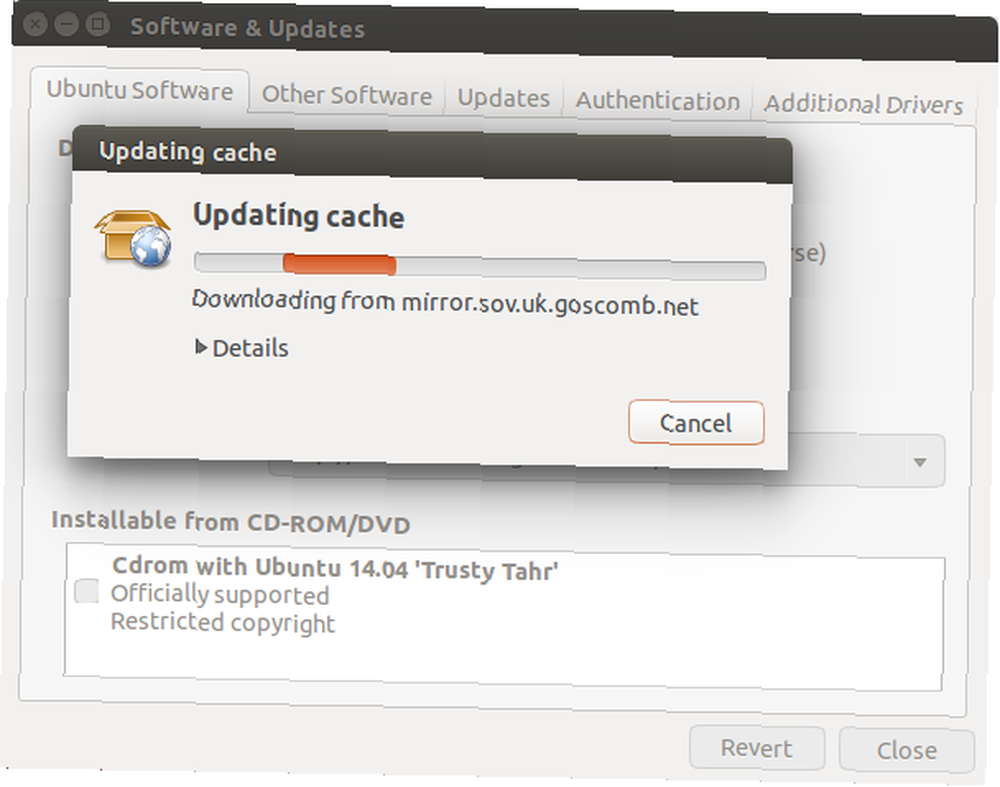
Po zamknięciu pola Ustawienia uruchom ponownie aktualizacje w Menedżerze aktualizacji. Powinieneś znaleźć, że pobierają bez żadnych dalszych problemów.
Inne ustawienia i harmonogramy aktualizacji
Możesz przeforsować kilka innych poprawek dotyczących sposobu obsługi aktualizacji oprogramowania w systemie Ubuntu. Na przykład Inne oprogramowanie Zakładka na ekranie ustawień Menedżera aktualizacji wyświetla, które repozytoria są aktualnie wybrane. Może to być przydatne podczas rozwiązywania problemów z innymi aktualizacjami Menedżera aktualizacji - na przykład możesz zdecydować o usunięciu (przez odznaczenie) wszystkich repozytoriów PPA (tych z ppa. prefiks), aby skoncentrować swoje aktualizacje. Również na tym ekranie możesz dodawać, edytować i usuwać repozytoria, ale musisz znać pełny adres repozytorium, które chcesz dodać.
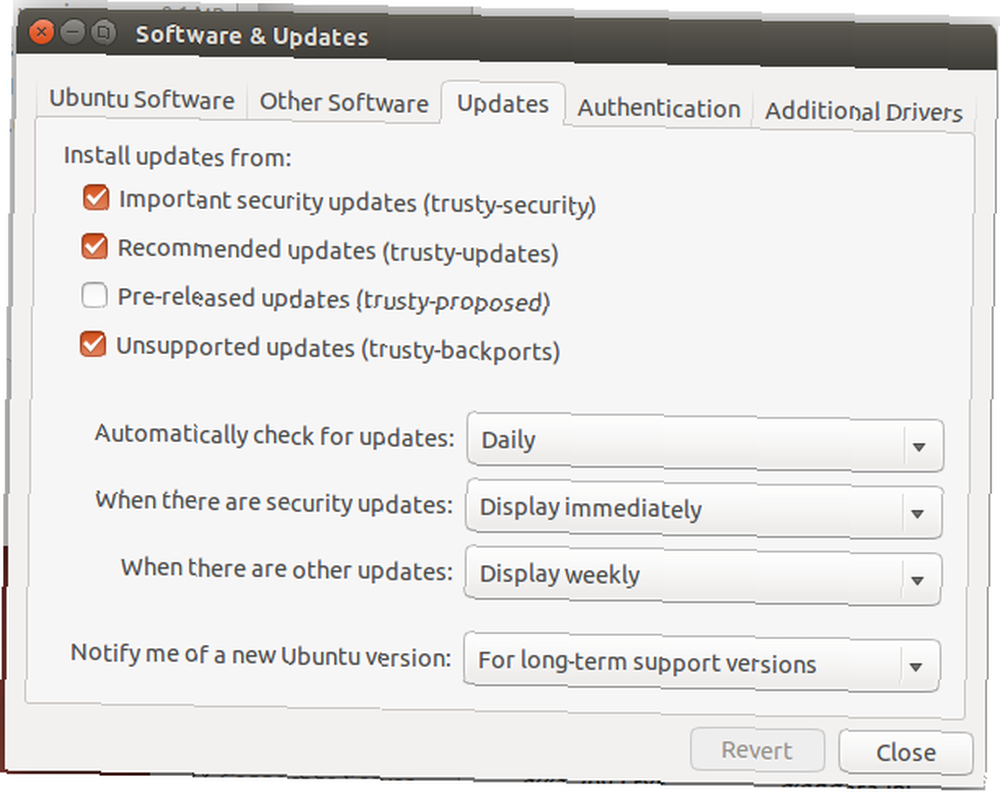
Jednym z problemów z otrzymywaniem aktualizacji jest to, że mogą odwracać uwagę od pracy, którą chcesz wykonać, a czasem żuć potrzebne zasoby. Jednym ze sposobów uniknięcia tego problemu jest zapewnienie, że aktualizacje będą pojawiać się rzadziej. Jest to możliwe w Aktualizacje zakładkę, w której możesz zmienić domyślną opcję Codzienną na Automatycznie sprawdzaj dostępność aktualizacji do Co dwa dni, Co tydzień, lub Co dwa tygodnie. ZA Nigdy opcja jest również dostępna, ale nie zalecamy tego.
Czy któryś z problemów menedżera aktualizacji Ubuntu opisanych tutaj? Coś innego powoduje problemy? Opowiedz nam o tym w komentarzach.











